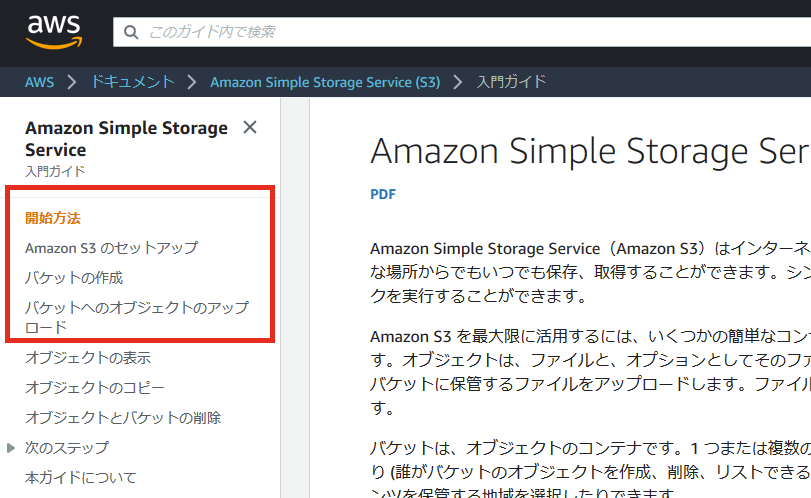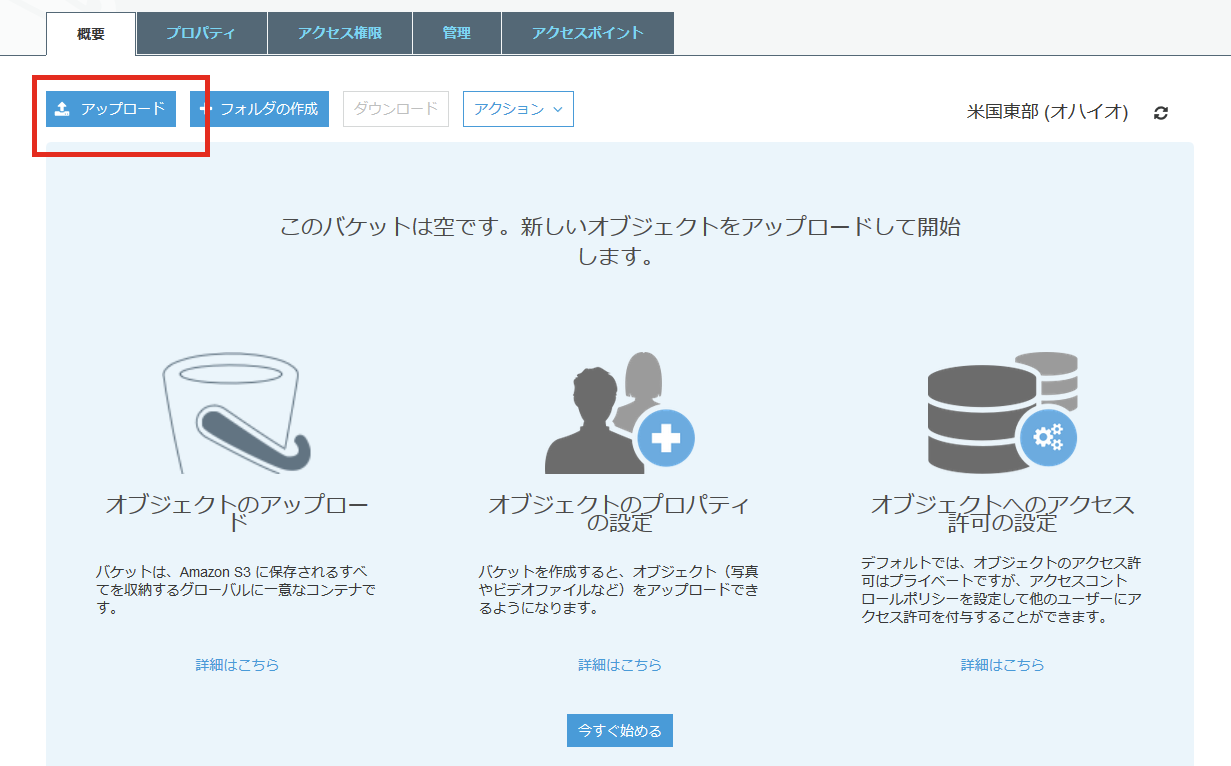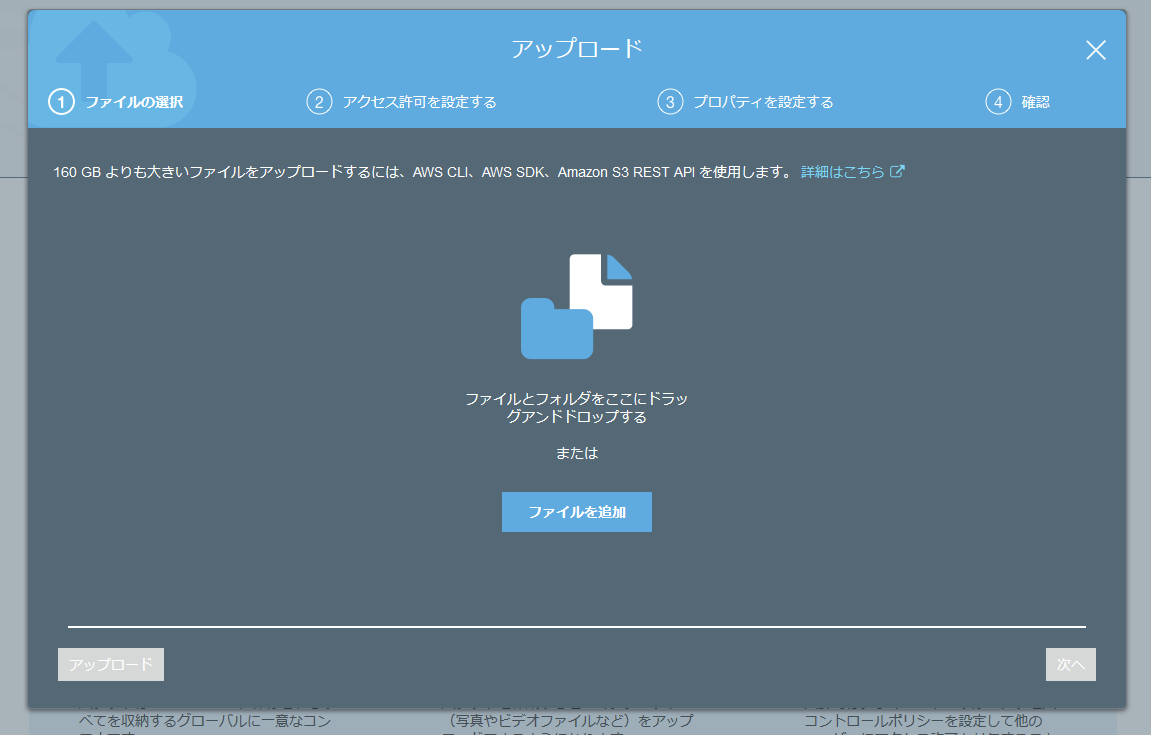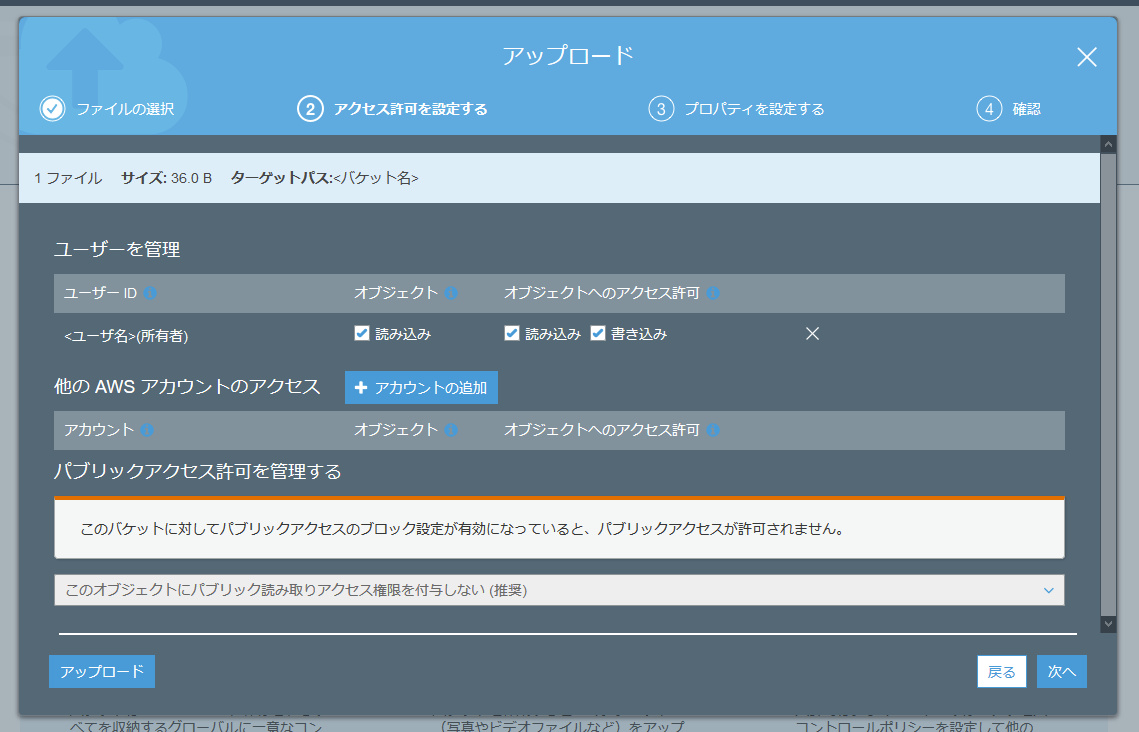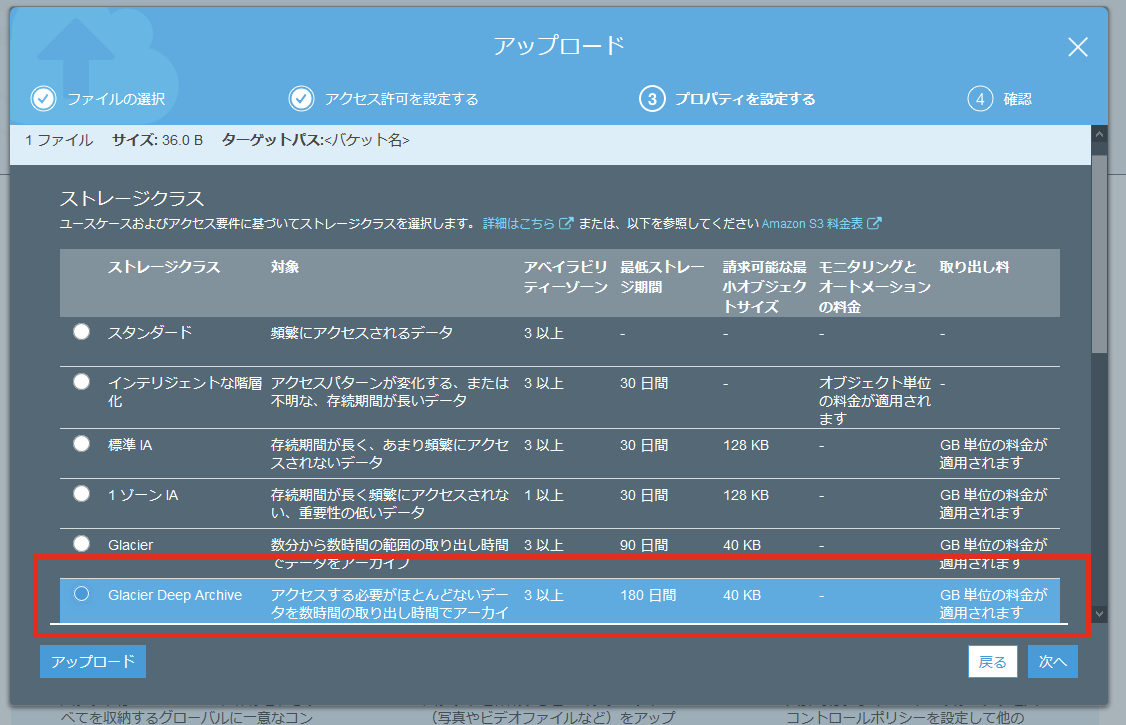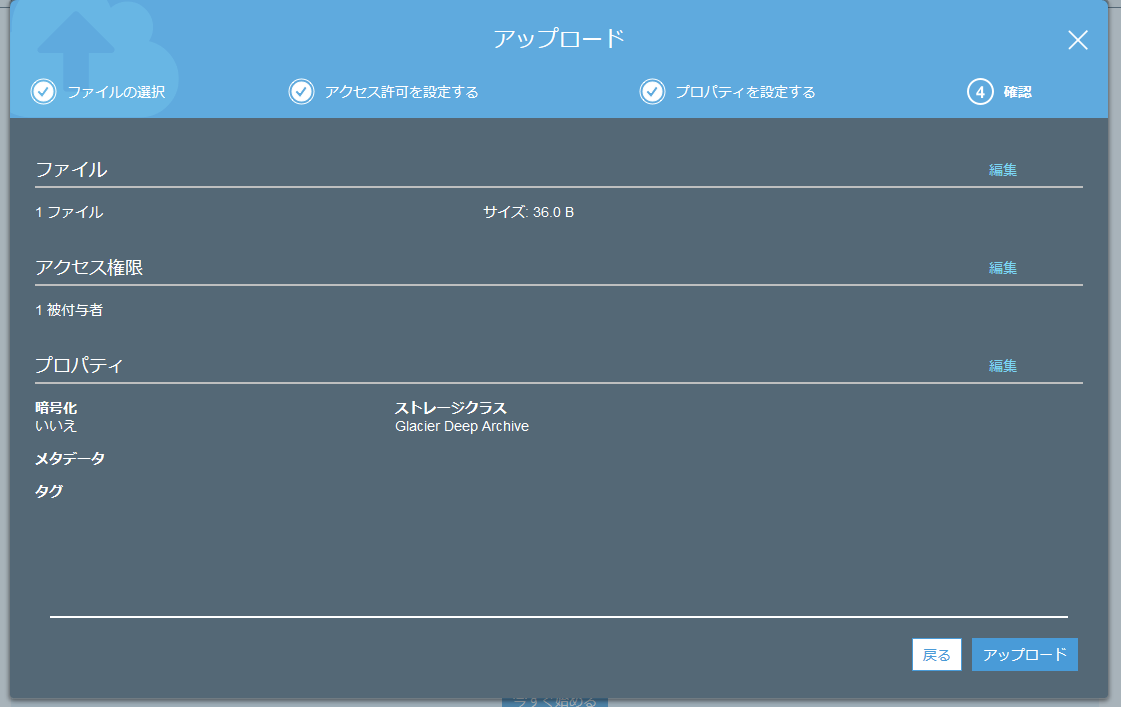S3 Glacier Deep Archiveとは
S3 Glacier Deep Archiveとは、
AWS S3のストレージクラスの1つで、データの取り出しに12時間くらいかかるけど、ストレージ費用(データ保管費用)がめっちゃ安いというものです。
ストレージ費用は、2020年5月現在最安のリージョン(オハイオなど)では、
「0.00099USD/GB/月≒1GBを1か月あたり約0.11円」なので、
- 1TBのデータを1年間保管した場合
- 11.88USD≒1300円程度
となります。
取り出しには別途費用がかかりますが、めちゃくちゃ安いです。
ビジネス上の帳簿データから個人的なデータまで、あらゆるバックアップに活用できます。
今回は、これをブラウザから簡単に使ってみる方法を紹介します。
※AWSのCLIから利用する方法については、公式ドキュメントをご参照ください。
この記事の対象読者
本記事は、
- 安くて安全な、全く使わないけど長期保管するデータの保存場所が欲しい
- AWSやS3をほぼ触ったことがない
- ブラウザから使いたい
という人を想定して作成しています。
注意点
S3 Glacier Deep Archiveには、オブジェクトごとに180日間の最低利用期間があります。
S3 Glacier と S3 Glacier Deep Archive にアーカイブされるオブジェクトには、それぞれ最小 90 日間と 180 日間のストレージがあります。90 日間および 180 日間が経過する前にオブジェクトが削除された場合、残りのストレージ料金が日割りで請求されます。最小ストレージ期間が経過する前にオブジェクトが削除されたり、上書きされたり、別のストレージクラスに移行されたりした場合、通常のストレージ利用料金に加えて、その最小ストレージ期間の残りのリクエスト料金が日割りで請求されます。
180日以内にアップロードしたオブジェクトを削除すると、その時点で半年分の金額からいままで払った分を引いた額が請求されるのでご注意ください。
ブラウザからの使い方
S3バケットのセットアップ
公式ドキュメントを参考に、
- 開始方法
- Amazon S3 のセットアップ
- バケットの作成
までを実施します。(既にバケットがある場合は、それを使っても大丈夫です。)
なお、リージョンによって利用料金が違う点にご注意ください。
利用料金は、S3の料金表から確認できます。
バケットへのオブジェクトのアップロード
- バケット一覧 を開くと、さきほど作ったバケットが表示されているので、それを開きます。
- 「アップロード」ボタンがあるので、クリックします。
- アップロードするファイルを選択し、選択し終わったら「次へ」をクリックします。
- 「アクセス許可の設定」が開きます。アップロードしたデータの公開範囲の設定なので、不用意に公開してしまわないよう注意してください。
公開したくないデータの場合は、「このバケットに対してパブリックアクセスのブロック設定が有効になっていると、パブリックアクセスが許可されません。」と表示されている場合は、公開しない設定となっているので大丈夫です。
- ストレージクラスを「Glacier Deep Archive」に設定し、「次へ」をクリックします。
ここが一番重要です。
これを指定することで、ストレージ料金の安い「S3 Glacier Deep Archive」を利用できます。
「暗号化」は「なし」でも構いませんが、設定するとAmazonのデータセンターから媒体が盗まれた時などの安全性が高まります。
- 設定を確認し、「アップロード」をクリックするとアップロードが始まります。
ちょっと(ファイルサイズによる)待つと、アップロード完了です。
アップロードしたオブジェクトの確認
アップロードしたオブジェクトについては、メタデータを確認することはできますが、
内容を確認したい・ダウンロードしたいといった場合には「復元」のリクエストを行ったうえで取り出す必要があります。
詳細については、公式マニュアル: アーカイブされた S3 オブジェクトを復元する方法を参照してください。
まとめ
S3の「Glacier Deep Archive」は、保管費用がめっちゃ安いので、
使わないけど取っておきたいデータ用にぜひ使ってみてください!
ご拝読ありがとうございました。
間違っている点等あれば、ぜひご指摘ください!
更新履歴
- 2020-05-26
- @netebakari さんのご指摘を受け、「注意点」として最低利用期間の記述を追加